PS滤镜是什么?PS滤镜的发展历程
PS滤镜是什么?PS滤镜都集中在【滤镜】菜单中,分门别类地存放。在早期版本中,一次只能使用一个滤镜,如果遇到需要使用多个滤镜才能实现的效果时,就必须依次执行各个滤镜。现在我们可以使用滤镜库来同时选择多个滤镜进行操作及设定。

现在我们对下左图使用【滤镜_模糊_高斯模糊】,设定如下右图。这是一个很典型的滤镜设置框,其他滤镜与之大体相同。设置框中提供了效果预览窗口,可以在红色箭头处按下并拖动鼠标,查看窗口以外的图像区域,也可以在绿色箭头处缩小预览图的显示比例。在数值区域可直接填入数值或拉动下方的滑杆。比较有趣的是用鼠标滚轮上下滚动来改变数值(并非适用于所有情况),按住SHIFT键可加速滚动。使用滚轮时光标要处在数值区中才有效。
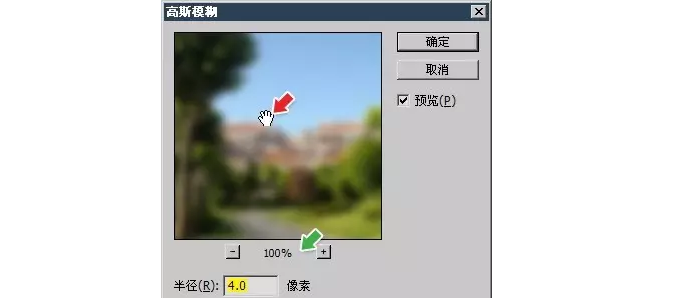
如果某个滤镜有预览窗口,那么大多数时候图像窗口也会同时提供滤镜效果预览。更改了滤镜设置后,滤镜设置框中的预览窗口和图像都会被更新。但如果图像过大,可能会令系统的反应变慢。这点在制作高精度的印刷品时尤为明显。建议此时关闭“预览”选项以保证系统运行效率,并且不会影响滤镜设置框中的预览。要注意的是,预览只是提供大致的效果提示,并不等同于最终的效果。
可以通过【滤镜_滤镜库】启动滤镜库,如下图。左方是预览区,中间是滤镜列表,右方是相应滤镜项的设置区。我们先选择“艺术效果_木刻”,然后点击红色箭头处的按钮新建滤镜项,选择“艺术效果_胶片颗粒”。这样就可以看到两个滤镜共同作用的效果了。选择相应的滤镜项后可以更改其设定。至于标志和按钮的作用大家应该能明白。
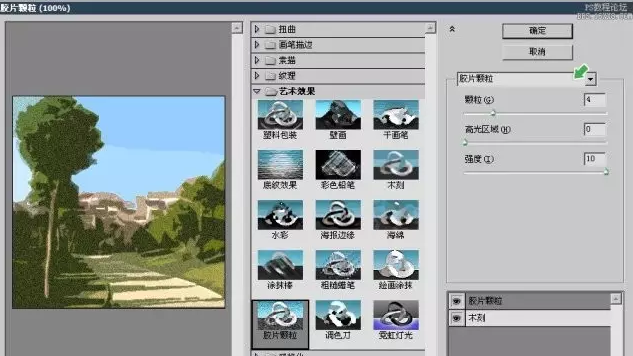
在多个滤镜的综合作用中,是有顺序区别的。同样两个滤镜,使用的顺序不同效果也不同。需要注意的是,并非所有的滤镜都包含在滤镜库中。比如模糊类的滤镜就没有在其中,需要从滤镜菜单中调用。
我们不会将所有的PS滤镜效果一一罗列出来,大家可以自己动手尝试。事实上滤镜就应该和其他知识一起应用才有价值,单纯对图像使用滤镜并没有多大的意义。这也是初学者容易犯的错误,因为滤镜的效果出色,往往会沉迷于使用各种滤镜而忽视其他部分。那就和堆砌素材一样变为了堆砌滤镜,这也不是正确的方向
猜你喜欢
![]()